Möchten Sie Skalierung und Verkleinerung der Bilder während Hochladens in die WP-Mediathek deaktivieren?
In diesem Beitrag erfahren Sie wie das geht. Ein paar Code-Zeilen in die Datei functions.php lösen das Problem aus.
Vorgeschichte
Vor kurzem habe ich ein Kundenprojekt bearbeitet und man musste dabei relativ große Bilder verwenden. Beim Hochladen der Bilder wurden diese automatisch skaliert und verkleinert. Man staunte nicht schlecht, denn bis jetzt war dieses Phänomen nicht bekannt. Also machte man sich auf die Suche nach einer Lösung. „Professor Google“ hatte schon eine passende Antwort in seinen Archiven.
Die Logik dahinter
Dabei ist die Logik der WordPress-Ingenieure natürlich vollkommen verständlich. Manche Site-Admins laden zu große Bilder hoch ohne dabei zu bedenken, ob das wirklich sinnvoll ist. Auch wenn die Geschwindigkeiten der Internetanschlüsse generell steigen, muss man nicht unbedingt über 1-MB-Bilder hochladen.
Wobei auch die Logik der Site-Admins kann man nachvollziehen. Bekanntermaßen sagt ein Bild mehr als 1000 Worte. Und ein gutes Bild kann durchaus viel „Gewicht“ haben. Man muss sich trotzdem Gedanken darüber machen, wie sich die Ladezeiten dann verhalten. Lädt man ein Bild i.H.v. 1MB hoch, ist das noch irgendwie akzeptabel. Aber bspw. 10 Bilder je 1 MB werden sich definitiv nicht gut auf die Ladezeiten widerspiegeln. Leider.
Die Lösung
Zuerst vorneweg: ich konnte im WordPress-Backend (Dashboard) keine Einstellungsmöglichkeit finden, um die Skalierung der Bilder zu deaktivieren. Falls ich es übersehen hatte – bitte mitteilen und mich darauf aufmerksam machen.
Man muss das Ganze also über FTP angehen.
Folgende Schritte sind erforderlich:
- Bevor man anfängt, am besten alles absichern bzw. Backups anlegen.
- Sich per FTP einloggen und zu Child-Theme wechseln.
- Die Datei „functions.php“ herunterladen.
- Folgenden Code in die Datei „functions.php“ einfügen
add_filter( 'big_image_size_threshold', '__return_false' ); - Speichern und die Datei functions.php wieder hochladen.
- Alles checken.
Bei Fragen stehen wir gern zur Verfügung!
Ihr WP-THEME e.U.
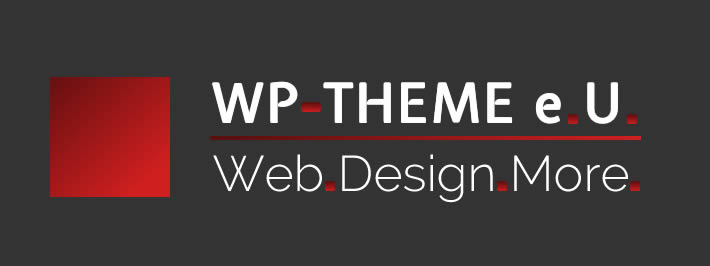
Da ich nicht gerne am Code rumfummle, hab ich nach einer anderen Lösung für mein Bild mit kleinem Text gesucht.
– wie gewohnt hochladen
– auf Bearbeiten
– die Grösse verdoppeln
– Warnung ingnorieren
–> dann wird auch ein Bild mit kleinem Text wieder scharf
Hallo Raymond,
Vielen Dank für den Tip. Das ist auch eine ineterssante Lösung.
Das mit Rumfummeln am Code kann ich gut nachvollziehen. 🙂
In diesem Artikel ging es darum, dass die Bilder verkleinert werden. Wenn man sie anschließend verdoppelt, kann uU die Qualität verloren gehen. Und bei großen Mengen der Bilder wäre es auch mühsam, jedes einzelne Bild nochmals vergrößern. Ich wollte für mich und für meinen Kunden eine elegante Lösung, vor allem, um den Kunden mit Warnhinweisen nicht zu erschrecken. :))))
Bleiben Sie gesund
Rezo